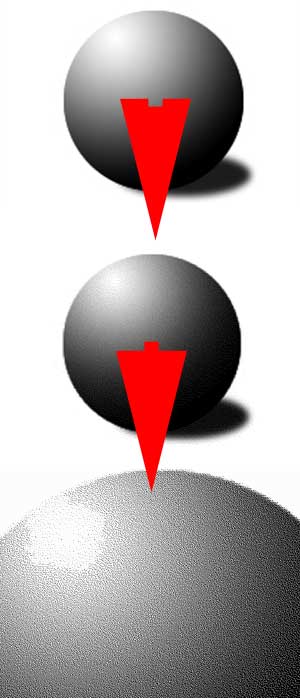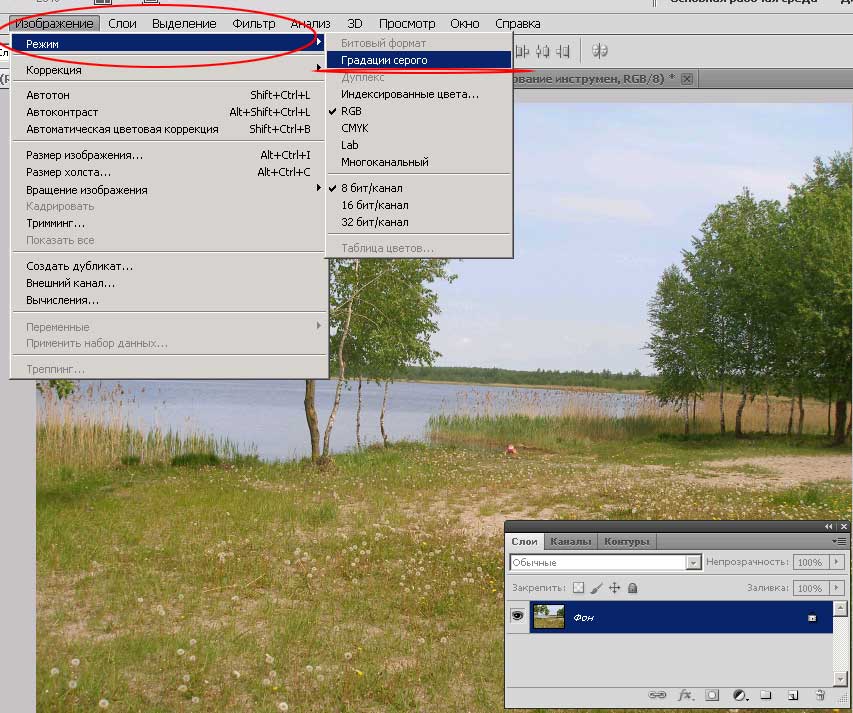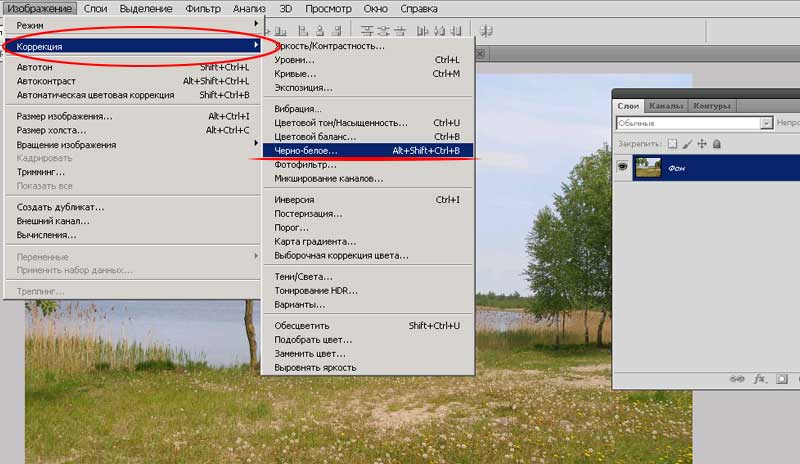Урок присвячений тому, як правильно перевести кольорову фотографію в чорно-білу. Зокрема способів посилення різкості, збереження деталей. Розглянуто три основних способи, що дозволяють завжди отримувати чудові знімки в чорно-білому форматі.Переклад фотографії з кольорового в чорно-біле.
Про програму Adobe Photoshop.
Adobe Photoshop – один з найбільш популярних пакетів для обробки растрової графіки. Незважаючи на високу ціну, програмою користуються до 80% професійних дизайнерів, фотографів, художників комп’ютерної графіки. Завдяки величезним функціональним можливостям і простоті використання Adobe Photoshop займає домінуюче становище на ринку графічних редакторів.
Багатий інструментарій і простота застосування робить програму зручною як для простої корекції фотографій, так і для створення складних зображень.
Зміст
Тема 3. Поліпшення фотографій. Урок 9. Три простих способи як правильно і якісно створити чорно-білу фотографію з кольоровою.
З появою кольорової фотографії багато пророкували швидку смерть» чорно-білому форматі. Однак старі фотографії мають своїм шармом і теплом. І, награвшись з кольором, багато фотографів переходять тому в «чорно-білий» світ. Тим самим підкреслюючи витонченість і стиль своїх творінь.
Це справедливо і для «цифрового формату». Adobe Photoshop чудово вміє працювати як з безліччю квітів, так і з відтінками одного кольору. Але, як показує практика, не кожне кольорове зображення просто і легко перевести в чорно-білий формат. Втрачаються деталі, виразність. Про те, що необхідно зробити для вражаючих результатів і поговоримо. Причому не тільки поговоримо, але і зробимо.
Трохи теорії
Для того, щоб розуміти, як працювати з кольором необхідно розібратися що це таке – колір.
І як він зберігається в пам’яті комп’ютера.
На уроках «поліпшення різкості за допомогою каналів» і «виділення кольором» теоретична частина описувала методи кодування кольорів і колірні простори фотошоп.
Якщо коротко, то всі схеми зводяться до тривимірній системі координат, де кожна вісь позначає свій колір або (як, наприклад, у системі LAB) яскравість.
Осі відображаються в каналах фотошоп. Їх можна представити у вигляді монохромних фільтрів, через які просвічуються один колір. Результуюча картинка виходить в результаті змішування кольорів з декількох каналів. Уявіть собі ліхтарик з лампою, наприклад, зеленого кольору. Накладіть на нього аркуш паперу, частково зафарбований чорним, сірим і білим. Світло буде проходити через світлі зони. Причому чим менше насиченість чорного, тим яскравіше проекція. Аналог такого листка-накладки і є канал «зеленого». Аналогічно – інші канали. Накладаючись один на одного, вони дають кольорову картинку.
А тепер час поговорити про чорно-білих зображеннях.
Навіщо? Справа в тому, що Фотошоп розуміє «чорно-біле» – як або чорний, або білий. Без півтонів і відтінків. Це так званий бітовий формат. А звичний нам «чорно-білий режим» називається «відтінки сірого». Дизайнери жартують, що в цьому світі немає чорного і білого кольорів – є різна насиченість сірого.
Так в чому різниця між бітовим кольором та «відтінки сірого». Вона представлена на ілюстрації. Фотографія у відтінках сірого – це те, що ми звикли називати «чорно-білим зображенням. Кожен піксель має свій колір. Від чорного до білого.
У разі бітового формату ми маємо велику кількість чорних і білих точок, розташованих з певною частотою. Наш мозок бачить безліч дрібних точок і, об’єднуючи їх, дає картинку відтінків. (хоча, насправді їх немає).
При цьому зі зменшенням розмірів точки нам не видно різниці між бітовим форматом і відтінком сірого. Наприклад, з трьох малюнків кулі тільки верхній має сірий колір. Два нижніх – бітове зображення в різному масштабі.
Для простоти будемо називати чорно-білим зображенням градації сірого.
Практична частина.
На перший погляд здається, що зміна кольоровості зображення – простий процес. Досить в меню «Зображення» вибрати режим «Градації сірого». Але от біда: не завжди результат виходить якісним і красивим. Чому?
Деякі кольору в проекції на одну вісь «насиченості сірого» дуже близькі. Приклад – деякі відтінки червоного і зеленого, жовтого і блакитного.
І при простому перекладі вони дають однаковий сірий колір. Приклад на малюнку нижче. Подивіться на вставку 1 і кольорове зображення. Колір піску і води ідентичний. Добре, що між ними є трава. Якби не було межі озера б «зникли».
Як з цим боротися? Дуже просто. Досить змінити колір проблемних зон. Або, кажучи термінологією Фотошоп, змінити насиченість колірних каналів.
У меню «Зображення» – «Корекція» є пункт «Чорно-біле». Ми його вже використали при роботі над уроком «збільшуємо різкість чорно-білим шаром». Даний інструмент дозволяє перевести зображення в чорно-білий формат з урахуванням змісту інформації в кожному з відтінків. І, природно, змінюючи насиченість кольорів.
На малюнку вище наведені результати простого переказу та використання інструменту «Чорно-біле».
Інструмент «Чорно-біле»
Як це виглядає на практиці?
Для переведення зображення в чорно-білий формат за допомогою інструменту «Чорно-біле»:
Важливе зауваження: отримане зображення виглядає як чорно-біле. Але насправді таким не є. Якщо Вам необхідний повний переклад (з знищенням кольору) – після інструменту «Чорно-біле» скористайтесь меню «Зображення» – «Режим» – «Градації сірого».
Робота з насиченістю кольору
Другий спосіб створення чорно-білого зображення – зміна кольоровості з допомогою регулювання насиченості і яскравості.
Для того, щоб працювати з насиченістю кольорів, необхідно скористатися інструментом «тон/насиченість». Для цього
- У меню «Зображення» – «Корекція» виберіть пункт «тон/насиченість».
- Увімкніть попередній перегляд
- Регулюючи повзунки на панелях насиченості і яскравості, добийтеся необхідного результату.
- Натисніть ОК для завершення
Довідка по насиченості: Рівень 0 означає відсутність колірної інформації. При цьому зображення залишається у «кольоровому просторі». Якщо пересунути повзунок до упору вправо, всі кольори стануть максимально яскравими.
Довідка по яскравості: мінімальний рівень (вкрай ліве положення повзунка) означає чорний прямокутник замість фону. Максимальний – білий.
Важливе зауваження. Інструменти «чорно-біле» і «тон/насиченість» працюють з поточним шаром, або з виділенням. Тобто можна змінити лише частину зображення.
Цей принцип лежить в основі виготовлення колажів, де одна частина фото штучно зістарена, а друга – вражає буйством фарб.
Зробимо невеликий приклад. Для цього:
- На шарі створіть виділення необхідної форми. Зона виділення може бути як завгодно складною. В т. ч. і з розтушовуванням. В останньому випадку кольорове фото буде «перетікати» в знебарвлений фрагмент.
- Виберіть будь-який з інструментів і застосуйте його.
Результат показаний на малюнку нижче. Погодьтеся, вельми привабливо.
При цьому вся фотографія залишається в початковому колірному просторі (в якому була завантажена в фотошоп).
Кілька практичних порад щодо переведення фотографій в чорно-білий формат і створення колажів.
- Використовуйте інструмент перекладу в градації сірого тільки в кінці роботи
- Максимально використовуйте можливості шарів, їх стилів і методів накладення
- При створенні колажів з різною кольоровою гамою використовуйте великі зони розтушовування. Це дасть ефект плавного перетікання»
- Якщо ви хочете підкреслити, наприклад, особа на портреті – спробуйте змінити фон. Виходить дуже привабливий і стильний результат.